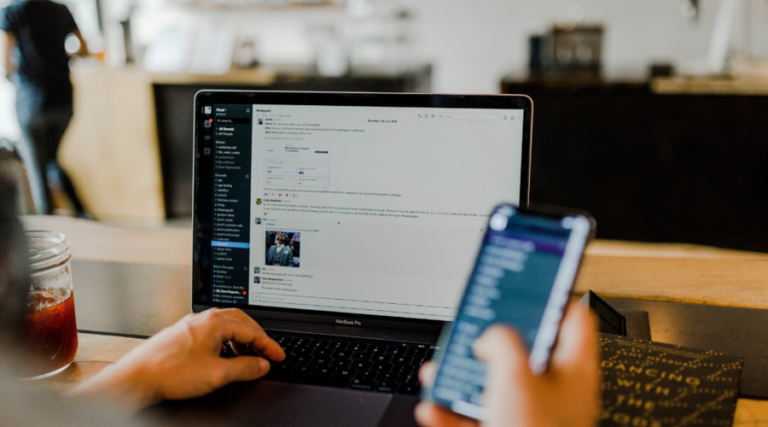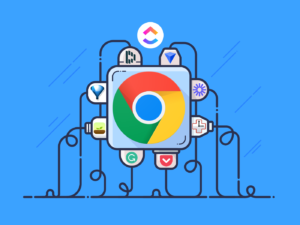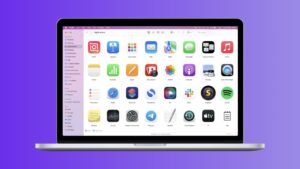01. Kiểm tra ngữ pháp tiếng Anh: Grammarly
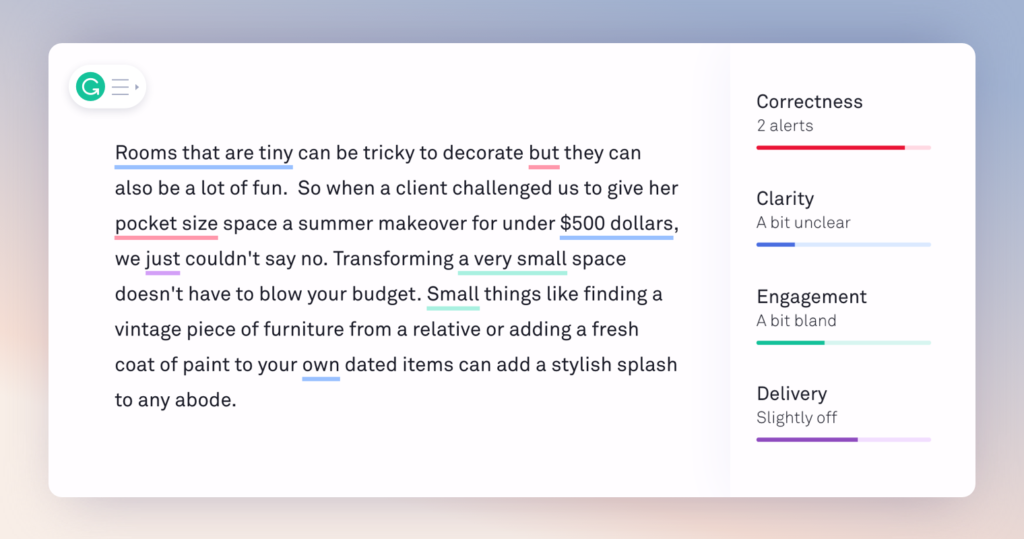
Ứng dụng mình sử dụng mỗi ngày; giúp sửa lỗi chính tả, ngữ pháp, đề xuất viết lại câu dựa trên văn phong mà mình đã setup trước; tùy thuộc vào nhu cầu của bạn dùng cho cá nhân hay viết bài cho công việc.
Có cả bản app chạy trên Mac/Win & extension trên Chrome, sửa trực tiếp được khi dùng các app khác như Word, Powerpoint hay các phần mềm soạn thảo khác.
Điểm cộng:
+ hữu ích
+ dễ sử dụng
Điểm chưa cộng:
– giá còn khá cao ($12/ tháng)
Phương án xử lí: mua theo gói năm, hoặc đỗ nghèo khỉ như mình thì mua qua bên thứ 3, mình mua bên Divine Shop, link ở đây)
02. Cloud backup: OneDrive/ Google Drive/ iCloud
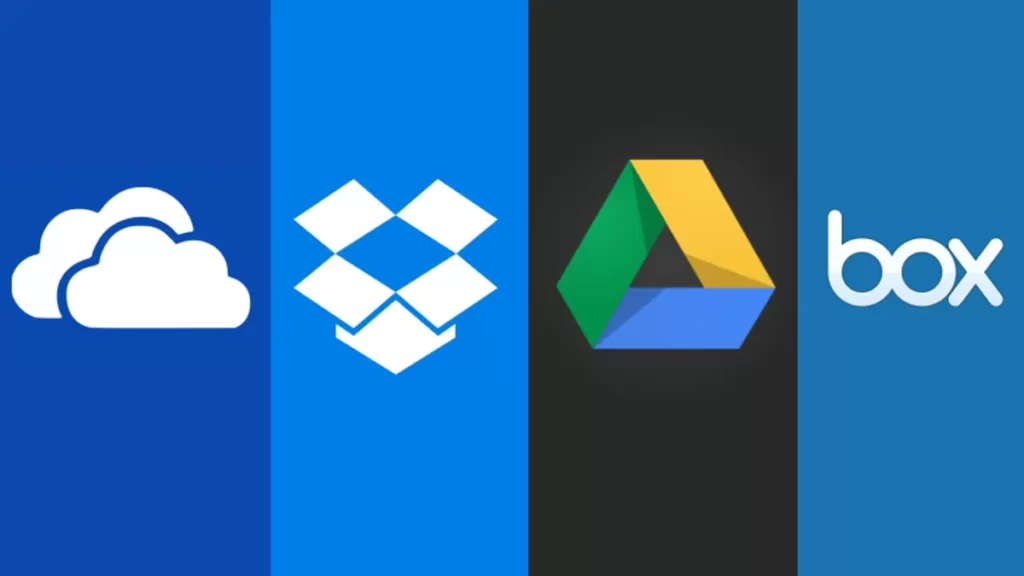
Always backup your data. Luôn luôn backup, lâu lâu mới cần.
1 ứng dụng must-have nếu bạn có nhiều dữ liệu quan trọng & cần lưu trữ lâu dài; vấn đề backup data thì nó rất phức tạp; tuy nhiên với nhu cầu cơ bản thì dùng 1 ứng dụng Cloud service là ổn. Thường thì bạn chỉ cần tải phần mềm về, chạy, nó sẽ tạo 1 folder đồng bộ hard disk – cloud; sau đấy bạn copy hết file vào folder đấy & làm việc; file tạo mới/ thay đổi sẽ tự động được update lên cloud.
Nó sẽ giúp:
- luôn có 1 bản backup cloud phòng trường hợp gặp trục trặc về file (ổ cứng hỏng, lỡ xóa nhầm file, thay máy tính,..)
- sharing file/ folder nhanh chóng, chỉ việc right click, copy sharing link & gửi cho người khác, phù hợp luôn nếu bạn dùng làm việc team
- sử dụng multiple device, ví dụ có 1 máy công ty 1 máy ở nhà, thì setup kiểu này data luôn được đồng bộ xuyên suốt
Các bên cung cấp dịch vụ cloud backup phổ biến:
- Google Drive: chắc ai cũng biết, gói Standard 200GB giá tầm 700k/ năm, gói Premium 2TB giá tầm 2tr3/ năm.
- OneDrive: hàng nhà Microsoft, mình dùng bên này vì mua luôn gói có Office bản quyền, dễ dùng, UX ngon & khoa học, UI thì đụt đúng kiểu Microsoft; nhưng dùng ngon, giá rẻ, uy tín.
- iCloud: dành cho người chơi hệ táo, giá cao hơn các bên khác 1 chút, tuy nhiên điểm tiện là mua dùng thì có thêm chỗ lưu hình cho điện thoại, gói 60GB giá tầm 60k/ tháng.
- Dropbox: cũng phổ biến, giờ thấy ít người dùng hơn trước, gói 2TB giá tầm $10/ tháng.
Điểm cộng:
+ tiện lợi
+ yên tâm về data trong máy
Điểm chưa cộng:
– cần nghiên cứu 1 setup phù hợp từ đầu
– các dịch vụ cloud backup hiện không rẻ
03. Quản lý mật khẩu: LastPass/ 1Password
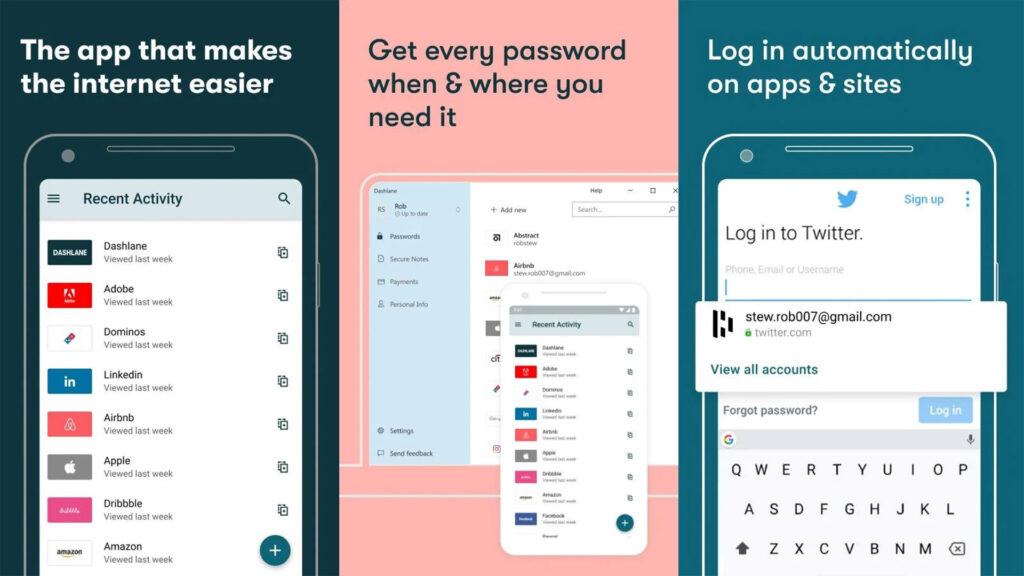
Nếu bạn thuộc 1 trong những loại dưới đây thì nên dùng phần mềm quản lí password:
1. Não cá vàng
2. Có quá nhiều account (và account clone)
3. Muốn có mấy password siêu khó không sợ bị phá nhưng cũng sợ mình không nhớ được
4. Lười, muốn được tự động đăng nhập account các thứ & vẫn muốn bảo mật.
Những phần mềm này thường là những phần mềm đã được kiểm chứng, tin dùng bởi nhiều bên uy tín, thường sẽ có 1 Master Password được mã hóa mà chỉ mình bạn biết, chức năng của các phần mềm kiểu này bao gồm:
- lưu account (sau mỗi lần tạo account, login vào site nào đấy,..)
- aut-fill account (tất nhiên là sau khi đã nhập Master Password)
- generate password (có thể setup để password thay đổi liên tục như kiểu OTP – One Time Password, cách này hay nhưng khá lằng nhằng)
2 cái tên mà mình recommend là LastPass, và 1Password; chức năng tương tự nhau, tùy bạn thích giao diện như nào; các phần mềm này đều phải trả phí, giá không rẻ; bạn có thể chọn mua theo gói Family & share tiền.
04. Note-taking: Notion/ Obsidian/ OneNote/
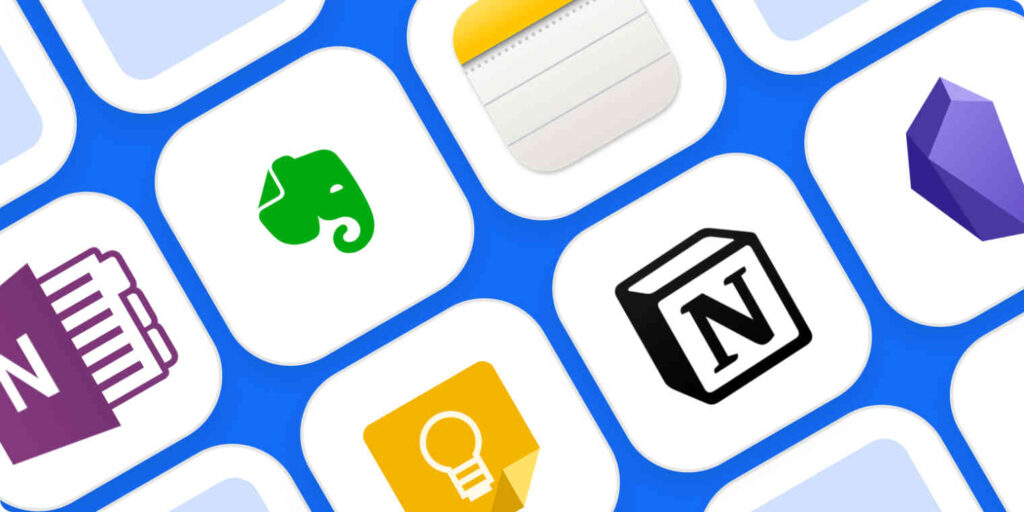
Cái này thuộc vào style mỗi người mà bạn có thể chọn kiểu take note khác nhau; có thể là journal bullet giấy, hoặc có thể sử dụng phần mềm để note taking, cũng như sắp xếp, lên kế hoạch, quản lí plan,…
Đầu tiên là bạn nên biết mình phù hợp với kiểu take note nào, mình có nói qua ở bài viết này: https://natecue.com/nhung-ung-dung-take-note-pho-bien-va-cach-tim-ra-chung/
Mỗi phần mềm take note sẽ có cách setup khác nhau & sẽ tốn 1 khoảng thời gian để làm quen; 2 phần mềm mà mình recommend là Notion, và Obsidian.
Notion đa nhiệm hơn, nó có thể vừa là nơi bạn take note cá nhân, vừa có thể dùng để làm việc team, khá linh động; tuy nhiên sẽ cần hình dung ra format muốn build trước khi bắt đầu, mình có chia sẻ về Notion ở đây.
Obsidian thì mình vừa mới test gần đây, nói thật là mình thích Obsidian hơn Notion vì nó hợp với mình hơn, tuy nhiên điểm chưa tốt là nó lưu data ở hard drive, muốn share cho người khác thì hơi lằng nhằng & giao diện không trực quan như Notion, bù lại bạn sẽ có được sự tự do để có thể thoải mái sáng tạo, mình sẽ có bài đánh giá về phần mềm này sau.
Các phần mềm cùng chức năng khác có thể kể tới như OneNote, Evernote.
05. VPN: 1.1.1.1/ NordVPN
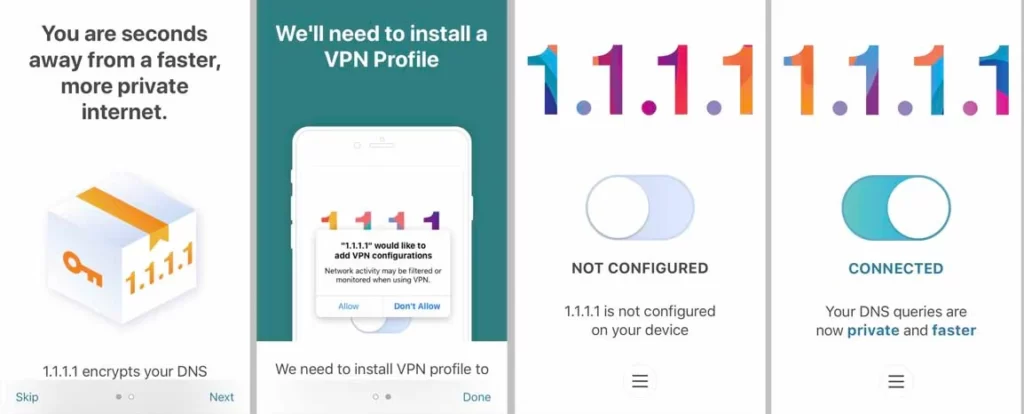
Nhiều site không cho access từ IP Việt Nam (như Medium), hoặc bạn cần đổi IP để chơi game, login nhiều account,…
Đơn giản dùng 1.1.1.1, hàng của Cloudflare; bật lên như chưa bật, tốc độ gần như không ảnh hưởng. Điểm mạnh là đơn giản, free, dễ dùng. Điểm chưa mạnh: không được chọn Location, sẽ access từ location gần nhất (như từ Việt Nam sẽ là Hong Kong).
Với nhu cầu nâng cao hơn & cần customize location; 1 phần mềm VPN trả phí sẽ cần thiết; cái tên nổi tiếng nhất là NordVPN, bạn có thể thử bản trial và test thử.
06. Những phần mềm khác
Anki
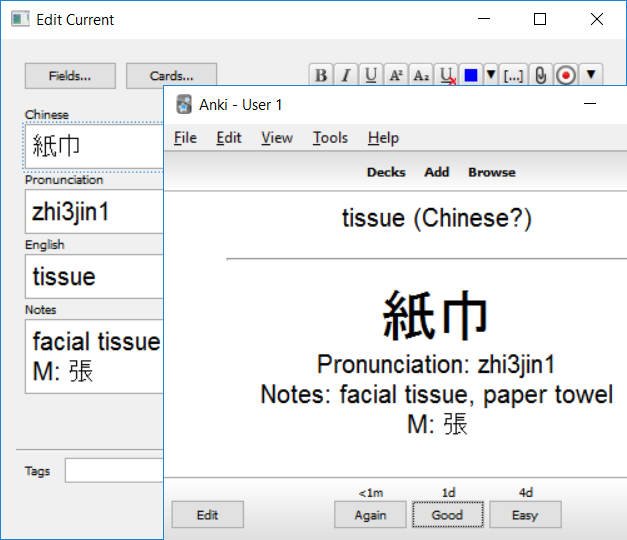
Là phần mềm nhẵn mặt với các bạn học ngôn ngữ, đây là phần mềm flashcard với giao diện đơn giản nhưng đầy đủ chức năng để sử dụng; có rất nhiều deck được tạo sẵn từ community cho bạn copy về học. Youtuber Ali Abdaal cũng có review về Anki ở đây.
Handbrake
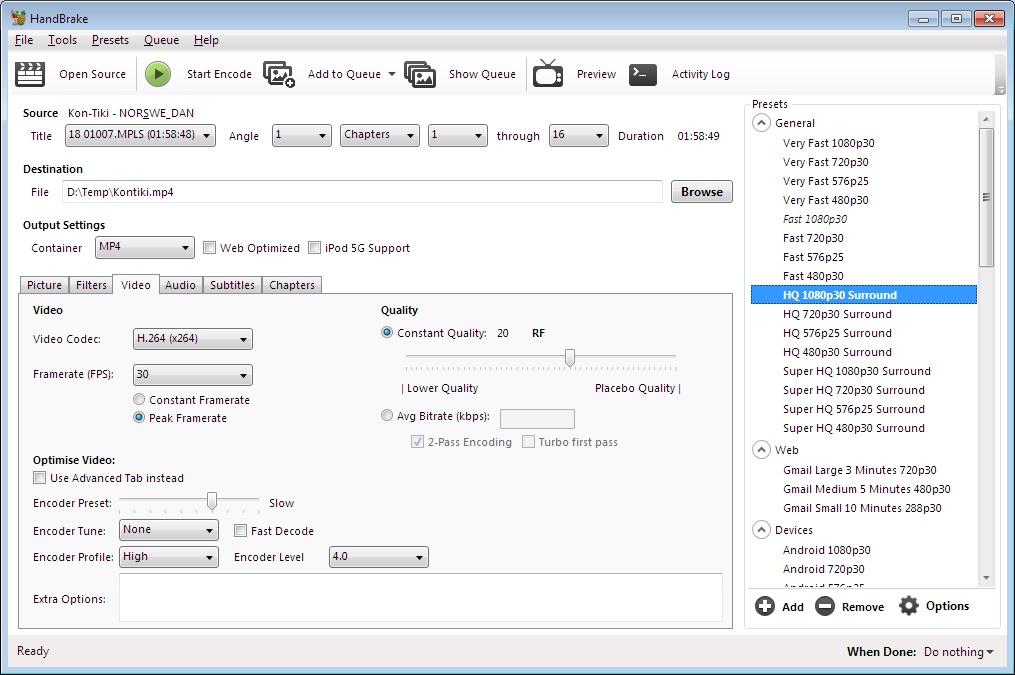
Phần mềm encode video chuyên dụng; hiểu đơn giản nó sẽ giảm dung lượng video gốc xuống nhiều lần mà không giảm chất lượng đi nhiều, chạy được trên cả Mac/Win; 1 phần mềm không thể thiếu cho anh chị em video editor.
Tick Tick
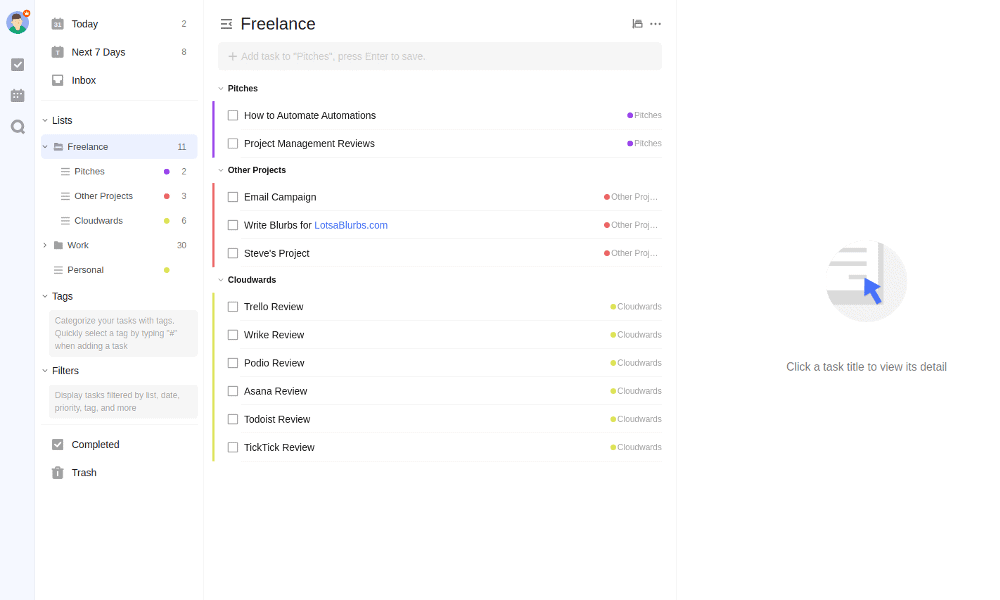
1 to-do app, hệ thống quản lí task khá thông minh và trực quan, dễ dùng. Có thêm chức năng Poromodo & Countdown để giúp tập trung hơn khi làm task + có Eissenhower Matrix giúp phân chia task theo thứ tự ưu tiên. Bản free cũng khá đủ dùng nên mình recommend các bạn test thử.
Clockify
Phần mềm đếm giờ cho công việc bạn đang làm, mình sử dụng cái này trước khi biết tới Tick Tick, thống kê thời gian làm việc 1 ngày của bạn với giao diện trực quan & có report khá hữu ích; cái này dùng chủ yếu để bạn tăng khả năng tập trung tránh phân tâm là chính, chứ report thì mình cũng không vào check mấy.
Camtasia

Phần mềm chuyên dụng để quay màn hình; các bạn dùng Mac thì đã có sẵn Quick Time Player rồi, tuy nhiên Camtasia hay ho hơn ở chỗ phần Editor có thể chỉnh effect cho con trỏ chuột khá xịn xò, nhiều hiệu ứng thực dụng, giao diện trực quan, dễ dùng; nếu hay quay màn hình thì nên cài.
Lời Kết
Bài chia sẻ tới đây là hết rồi. Nếu bạn có biết phần mềm nào hay ho, comment cho mình biết ở dưới nhé.
Cảm ơn bạn đã dành thời gian đọc bài viết của mình.